Instagram kesinlikle günümüzde en popüler sosyal ağ platformlarından biridir. Çevrimiçi bir fotoğraf / video paylaşımı ve sosyal ağ hizmetidir. Platformunda paylaşılan birçok güzel resme kolayca erişebilirsiniz. Ayrıca, kendi resimlerinizi çekebilir ve bunlara filtreler uygulayabilirsiniz. Yayınlarınızla ilgilenen kullanıcılar yayınlarınızı beğenebilir veya sizi izlemeyi seçebilir. Facebook ve diğer sosyal uygulamalara benzer şekilde, kullanıcılara çok rahat bir çevrimiçi sosyal deneyim sağlar. Ancak, birçok kullanıcı Instagram çökmeye devam ediyor sorun.
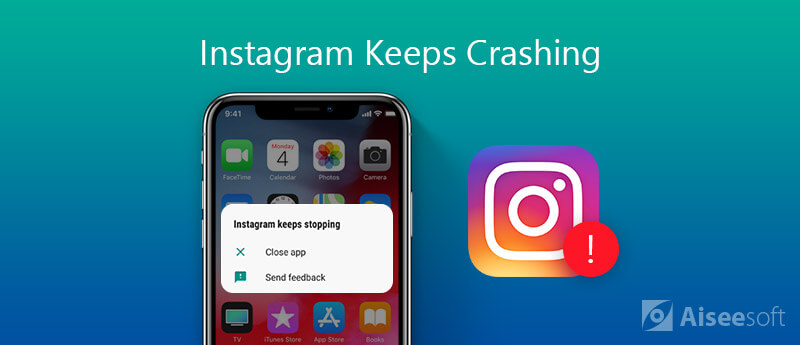
Diğer popüler uygulamalar gibi Instagram uygulaması da aniden çalışmayı durdurur veya kilitlenir. Aslında, Instagram şu ana kadar sorulara cevap vermedi iPhone'da Instagram neden çökmeye devam ediyor veya Instagram uygulaması kilitlenirken neler oluyor. Şüphesiz Instagram tekrar tekrar çökmeye veya kapanmaya devam ederse oldukça can sıkıcı olacaktır. Bu yazıda, bu sorunu gidermek için 5 etkili yol paylaşıyoruz İPhone'da Instagram çökmeye devam ediyor sorun
İPhone'unuzda Instagram da dahil olmak üzere bazı sorunlarla karşılaştığınızda, sorunu çözmek için yeniden başlatmayı deneyebilirsiniz.

Çeşitli nedenler, Instagram uygulamasının sürekli olarak kilitlenmesine veya kapanmasına neden olacaktır. Bazı durumlarda, bu sorun önbelleklerden ve iPhone'unuzda toplanan gereksiz dosyalardan kaynaklanır. Ayrıca, iPhone'da yeterli alan olmadığında Instagram gibi uygulamalarda bazı sorunlar ortaya çıkacaktır. Bu durumda, Instagram'ın çökmeye devam etmesini düzeltmek için biraz alan temizleyebilir ve bazı önbellekleri kaldırabilirsiniz.
İPhone'da daha fazla alan elde etmek için uygulamalardaki önbellekleri temizleyebilir ve gereksiz şarkıları / resimleri / videoları vb. Silebilirsiniz. Burada güçlü bir iPhone önbellek silme aracı öneriyoruz, FoneEraser tüm önbellekleri kolayca kaldırmanıza yardımcı olmak için. Ücretsiz olarak indirebilir ve deneyebilirsiniz.

152,763 Dosya İndir
%100 Güvenli. Reklamsız.
Devamını Oku
İPhone'unuzdaki Instagram uygulaması çökmeye veya kapanmaya devam ederse, yeni bir güncelleme olup olmadığını kontrol etmelisiniz. Sorunu çözmek için uygulamayı güncelleyebilirsiniz. Ayrıca, aynı işi yapmak için Instagram'ı kaldırıp yeniden yükleyebilirsiniz. Sadece sallanıncaya kadar Instagram uygulaması simgesine dokunmaya devam edin, ardından iOS cihazınızdan kaldırmayı seçebilirsiniz. Uygulamayı yeniden yüklemek için App Store'a gidip işi orada yapabilirsiniz.
Hepimizin bildiği gibi, yeni iOS her zaman eski sürümdeki bazı hataları düzeltir. Yukarıdaki yöntemler, Instagram uygulamasının sürekli çökme sorununu çözmenize yardımcı olmazsa, iOS sürümünü güncellemeyi deneyebilirsiniz. Bunu yapmak için aşağıdaki kılavuzu kullanabilirsiniz.
Instagram sorununu iPhone sorununun üstesinden gelmeye devam etmek için profesyonel çözümlere de başvurabilirsiniz. Burada yazılımı düzeltmek için profesyonel iOS sorunlarını şiddetle tavsiye ediyoruz, iOS Sistem Kurtarma senin için. Sistemle ilgili çeşitli sorunlarla başa çıkmak için özel olarak tasarlanmıştır. Ücretsiz olarak indirebilir ve Instagram'ı iPhone'da kilitlenmeye devam etmek için aşağıdaki adımları uygulayabilirsiniz.

193,318 Dosya İndir
%100 Güvenli. Reklamsız.
%100 Güvenli. Reklamsız.

Ana arayüze girdiğinizde, "iOS Sistem Kurtarma" özelliğini seçin. Yazılımın ve bilgisayarın iOS cihazınızı tanımasına yardımcı olmak için iPhone ekranında "Bu bilgisayara güven" seçeneğine dokunmanız gerekir.


iOS Sistem Kurtarması, onarılan eklenti indirme işlemi bittiğinde Instagram'ı çökmeye devam eden sorunu düzeltmeye otomatik olarak başlar. Tüm sabitleme tamamlandığında, iPhone'unuz kendini yeniden başlatır. Bundan sonra, Instagram uygulamasını açabilir ve uygulamanın normal duruma geri dönüp dönmediğini kontrol edebilirsiniz. Eğer senin Instagram taze yayın yapamıyor, bu araçla da düzeltebilirsiniz.
Hakkında konuştuk Instagram çökmeye devam ediyor bu yayında iPhone konusunda. Uygulamayı iyi kullanmanıza yardımcı olacak 5 etkili çözüm paylaştık. Hâlâ sorularınız varsa veya sorun hala devam ediyorsa, yorumda bize bir mesaj bırakabilir veya daha fazla yardım için doğrudan bizimle iletişime geçebilirsiniz.
Instagram Sorun Giderme
Oynatılmayan Instagram Videoları Nasıl Onarılır [5 Solutions] Instagram Akışı Yenileyemedi Sorununu Düzeltin Instagram Video Yüklenmeyecek Instagram iPhone'da Çöküyor Sil Hesabı Silinmiş Instagram Mesajlarını Serbestçe Kurtarma Silinmiş Instagram Fotoğraflarını Kurtar
Herhangi bir veri kaybı olmadan DFU modunda, kurtarma modunda, kulaklık modunda, Apple logosunda vb. Gibi çeşitli konularda iOS sisteminizi normale sabitleyin.
%100 Güvenli. Reklamsız.
%100 Güvenli. Reklamsız.